Plusieurs enregistrements audio sont stockés sur le disque dur de votre ordinateur et vous désirez graver un CD de musique pour le lire sur un lecteur de salon ou de voiture? Vous pouvez le faire en utilisant AVS Disc Creator.
Si vous avez besoin de modifier vos fichiers avant de créer un CD Audio, consultez le guide Comment appliquer des effets audio en utilisant AVS Audio Editor?. Suivez les instructions ci-dessous pour créer un CD de musique.
Cliquez ici pour télécharger le logiciel. Une fois téléchargé, lancez le fichier AVSDiscCreator.exe et suivez les instructions de l'assistant d'installation.
[Retour en haut]
Cliquez sur le bouton CD Audio situé en haut de la fenêtre principale pour créer un CD de musique.
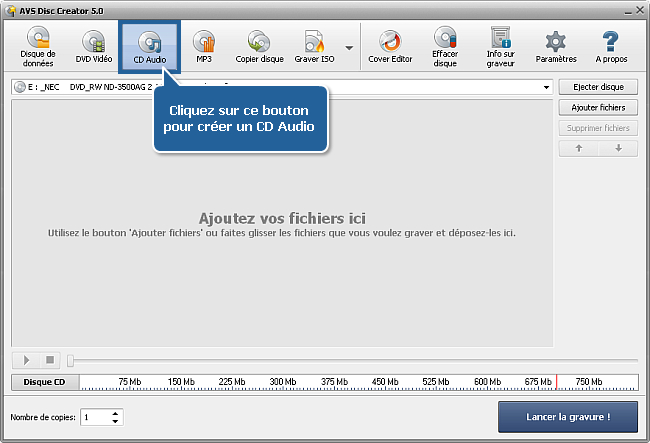
Cliquez sur le bouton Ajouter fichiers. Une nouvelle fenêtre s'ouvre vous permettant de sélectionner les fichiers audio à graver sur un CD:
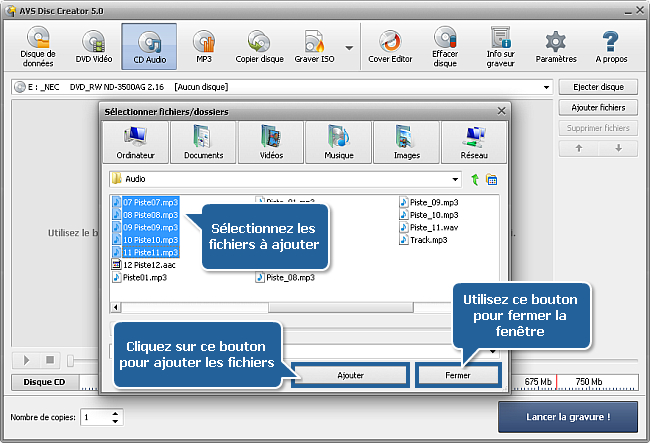
Sélectionnez les fichiers audio à n'importe quel format et cliquez sur le bouton Ajouter pour les ouvrir dans le logiciel. Quand tous les fichiers sont ajoutés, cliquez sur le bouton Fermer pour fermer cette fenêtre.
Les fichiers ajoutés s'affichent à l'intérieur de la zone principale du programme. Vous pouvez visualiser la taille qu'ils occuperont sur le disque sur l'Indicateur d'espace disque.
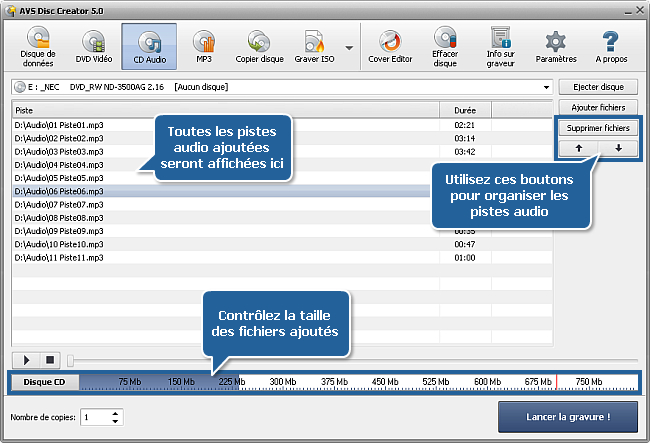
Pour définir l'ordre des fichiers audio nécessaire, utilisez les boutons flèches. Si vous souhaitez enlever certains fichiers, sélectionnez-les et cliquez sur le bouton Supprimer.
[Retour en haut]
Insérez un disque dans le graveur CD/DVD de votre ordinateur. Si le disque inséré n'est pas vide, cliquez sur le bouton Effacer disque pour supprimer toutes les données gravées sur ce disque.
 Remarque
Remarque: vous pouvez indiquer le nombre de copies du disque que vous souhaitez créer en utilisant les flèches dans le champ
Nombre de copies.
Cliquez sur le bouton Lancer la gravure ! pour enregistrer les fichiers sur le disque. Ce processus peut prendre un certain temps.
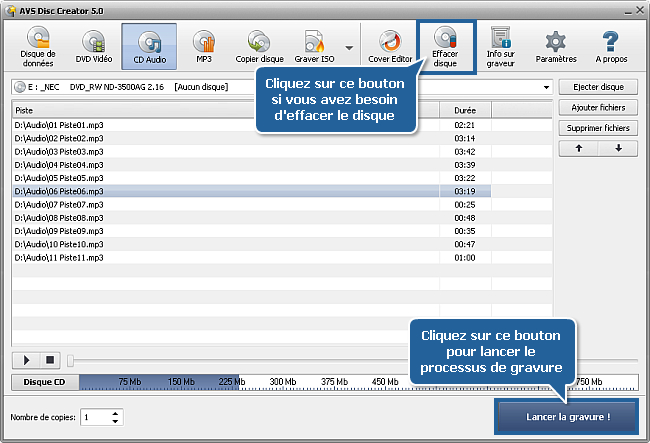
Maintenant vous pouvez écouter de la musique à la maison ou dans la voiture car le disque créé peut être lu dans tous les types de lecteurs.
[Retour en haut]
Version: 6.1.7.557Taille: 112.71 MoPlates-formes: Windows 10, 8.1, 8, 7, XP, 2003, Vista
(pas de support pour Mac OS/Linux)
Télécharger
AVS Disc Creator
Vous entregistrer sur AVS4YOU c'est d'acheter un seul produit présenté sur
www.AVS4YOU.com et recevoir tous les autres produits de notre site. Cela veut dire que vous pouvez installer et utiliser
TOUS LES AUTRES logiciels en utilisant la même clé sans aucun supplément, sans limitations.
Veuillez noter que le logiciel AVS4YOU ne permet pas de copier les disques protégés et peut être utilisé seulement pour faire un backup pour une utilisation personnelle. Vous pouvez utiliser ce logiciel pour copier votre disque créé ou si vous avez reçu la permission de copier ce disque du propriétaire.